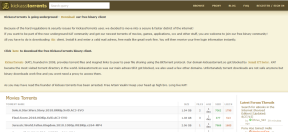Google 또는 Gmail 프로필 사진을 제거하는 방법은 무엇입니까?
잡집 / / November 28, 2021
Google 프로필 사진이 너무 오래되었다고 생각하십니까? 또는 Google 프로필 사진을 삭제하려는 다른 이유가 있습니까? Google 또는 Gmail 프로필 사진을 제거하는 방법은 다음과 같습니다.
Google 서비스는 전 세계 수십억 명의 사람들이 광범위하게 사용하고 있으며 사용자 수는 날로 증가하고 있습니다. 그러한 서비스 중 하나가 무료 이메일인 Gmail입니다. Gmail은 전 세계적으로 15억 명이 넘는 사용자가 메일링 목적으로 사용하고 있습니다. Google 계정에 프로필 사진이나 표시 사진을 설정하면 Gmail을 통해 보내는 이메일에 사진이 반영됩니다.
Google 또는 Gmail 프로필 사진을 추가하거나 제거하는 것은 간단한 작업입니다. 그러나 일부 사용자는 Google 설정의 인터페이스와 혼동하여 Google 또는 Gmail 프로필 사진을 제거하기 어려울 수 있습니다.
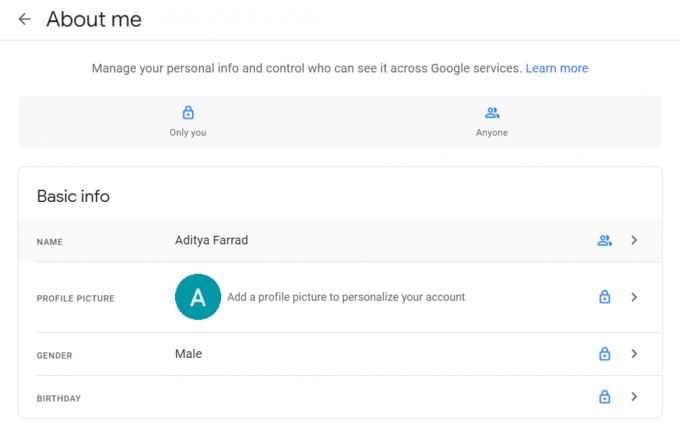
내용물
- Google 또는 Gmail 프로필 사진을 제거하는 방법은 무엇입니까?
- 방법 1: 컴퓨터에서 Google 디스플레이 사진 제거
- 방법 2: Android 휴대전화에서 Google 디스플레이 사진 제거
- 방법 3: Gmail 앱에서 Google 디스플레이 사진 제거
- 방법 4: Google 앱을 사용하여 프로필 사진 제거
Google 또는 Gmail 프로필 사진을 제거하는 방법은 무엇입니까?
방법 1: 컴퓨터에서 Google 디스플레이 사진 제거
1. 로 이동 Google.com 그런 다음 귀하의 배경 화면 Google 웹페이지의 오른쪽 상단에 표시됩니다.
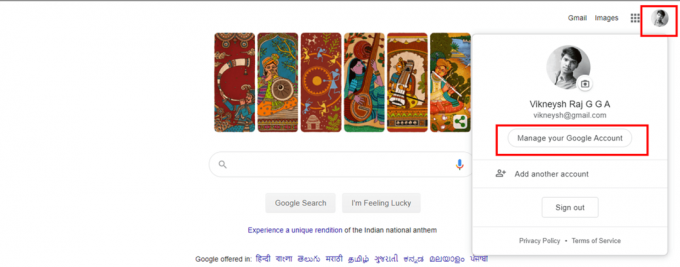
2. 프로필 사진이 표시되지 않으면 다음을 수행해야 합니다. Google 계정에 로그인.
3. 왼쪽에 표시되는 메뉴에서 다음을 선택합니다. 개인적인 정보.
4. 스크롤하여 맨 아래로 이동하고 클릭하십시오. "내 소개로 이동" 옵션.
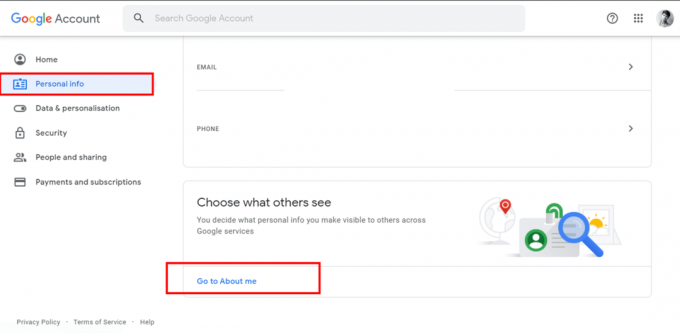
5. 이제 프로필 사진 부분.
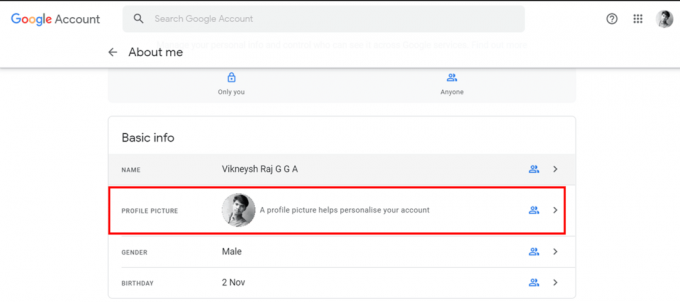
6. 다음을 클릭하십시오. 제거 버튼 Google 디스플레이 사진을 제거하려면

7. 표시 사진이 제거되면 프로필 사진이 있는 위치에서 이름의 첫 글자(Google 프로필 이름)를 찾을 수 있습니다.
8. 사진을 제거하는 대신 변경하려면 변화 단추.
9. 컴퓨터에서 새 사진을 업로드하거나 다음에서 사진을 선택할 수 있습니다. 너의 사진들 (Google에 있는 사진). 사진을 변경하면 변경 사항이 프로필에 반영됩니다.
방법 2: Android 휴대전화에서 Google 디스플레이 사진 제거
스마트폰 기기의 사용이 급격히 증가하고 있습니다. 그리고 많은 사용자는 컴퓨터/노트북이 없지만 Android 스마트폰은 있습니다. 그래서 많은 사람들이 스마트폰에서 구글 계정과 지메일 서비스를 운영하고 있다. 스마트폰에서 Google 디스플레이 사진을 제거하는 방법은 다음과 같습니다.
1. 열려있는 설정 당신의 안드로이드 전화에.
2. 아래로 스크롤하여 찾기 구글 섹션. Google을 탭한 다음 탭하십시오. Google 계정을 관리하세요.
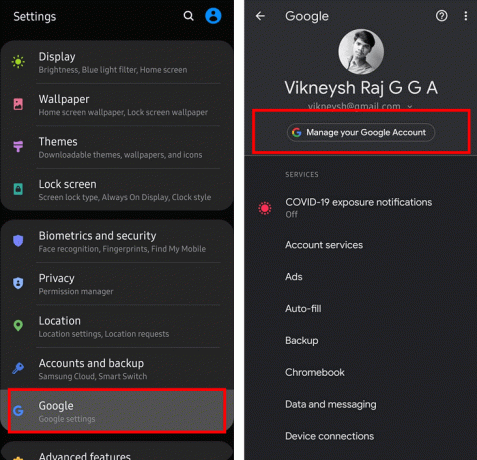
3. 다음을 탭합니다. 개인적인 정보 섹션을 선택한 다음 하단으로 이동하여 옵션을 찾습니다. "내 소개로 이동".
4. 에서 나에 대해서 섹션에서 "프로필 사진 관리"링크.
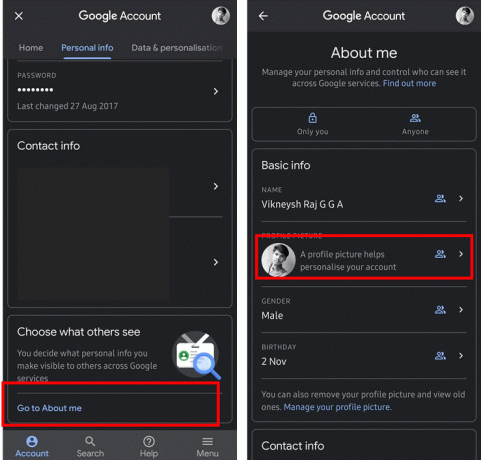
5. 이제 제거하다 Google 디스플레이 사진을 삭제하는 옵션입니다.
6. 디스플레이 사진을 삭제하는 대신 변경하려면 프로필 사진 부분.
7. 그런 다음 스마트폰 장치에서 사진을 선택하여 업로드하거나 에서 직접 사진을 선택할 수 있습니다. 너의 사진들 (Google의 사진).
방법 3: Gmail 앱에서 Google 디스플레이 사진 제거
1. 열기 지메일 앱 Android 스마트폰에서 또는 iOS 기기.
2. 탭 세 개의 수평선 (Gmail 메뉴) Gmail 앱 화면의 왼쪽 상단에 있습니다.
3. 아래로 스크롤하여 누릅니다 설정. 프로필 사진을 제거하거나 사진을 표시할 계정을 선택합니다.
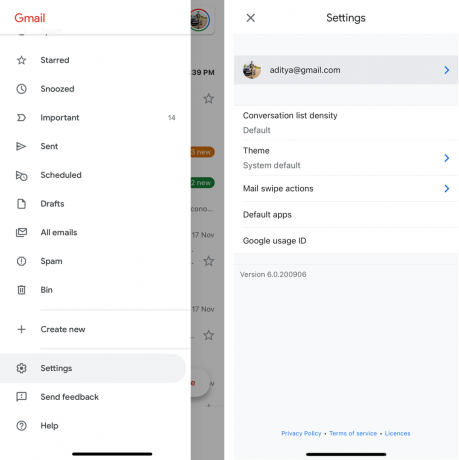
4. 아래의 계정 섹션에서 Google 계정 관리 옵션.

5. 탭 개인적인 정보 섹션으로 이동한 다음 아래로 스크롤하여 "내 정보로 이동" 옵션을 탭합니다. 내 정보 화면에서 "프로필 사진 관리"링크.

6. 이제 제거하다 Google 디스플레이 사진을 삭제하는 옵션입니다.
7. 디스플레이 사진을 삭제하는 대신 변경하려면 프로필 사진 부분.

8. 그런 다음 Android 스마트폰 또는 iOS 장치에서 사진을 선택하여 업로드하거나 에서 직접 사진을 선택할 수 있습니다. 너의 사진들 (Google의 사진).
방법 4: Google 앱을 사용하여 프로필 사진 제거
스마트폰 기기에서 Google 앱을 사용하여 프로필 사진을 삭제할 수도 있습니다. 스마트폰에 Google 앱이 있으면 엽니다. 당신의 아바타 표시 (프로필 사진) 앱 화면 오른쪽 상단. 그런 다음 옵션을 선택하십시오. 계정 관리. 그런 다음 위의 방법에서 언급한 대로 5에서 8까지의 단계를 수행할 수 있습니다.
또는 다음을 찾을 수 있습니다. 앨범 Google에 있는 사진 중 해당 앨범에서 프로필 사진이라는 앨범으로 이동한 다음 표시 사진으로 사용 중인 사진을 삭제합니다. 프로필 사진이 삭제됩니다.
사진을 제거한 후 표시 사진을 사용할 필요가 있다고 생각되면 쉽게 추가할 수 있습니다. 옵션을 탭하면 됩니다. 계정 관리 다음으로 이동합니다. 개인적인 정보 탭. 찾기 내 소개로 이동 옵션을 선택한 다음 이름이 지정된 섹션을 클릭하십시오. 프로필 사진. 사진이 없기 때문에 자동으로 다음 옵션을 표시합니다. 프로필 사진 설정. 옵션을 클릭한 다음 시스템에서 사진을 업로드하거나 Google 드라이브 등에 있는 사진에서 사진을 선택할 수 있습니다.
추천:
- YouTube에서 재생 목록을 삭제하는 방법은 무엇입니까?
- 아마존에서 보관된 주문을 찾는 방법
- Google 스프레드시트에서 중복을 제거하는 6가지 방법
이 정보가 도움이 되었기를 바라며 Google 또는 Gmail 계정에서 표시 사진이나 프로필 사진을 제거할 수 있기를 바랍니다. 질문이나 제안 사항이 있으면 댓글 섹션을 사용하여 언제든지 문의하세요.